WPS Excel根据内容设置最适合的列宽的方法
2024-02-19 09:34:00作者:极光下载站
当你在wps表格中输入了内容之后,有些时候会遇到这样一种情况,编辑的数据内容由于太长,导致会超出单元格的情况,对此,有的小伙伴会使用自动换行功能来处理这个问题,其实我们也可以通过设置一个最适合的列宽来解决该问题,当你输入的某一列的数据内容都是非常多的情况下,那么我们可以在行和列功能下,找到设置最适合的列宽功能来调节单元格的大小就好了,下方是关于如何使用WPS excel设置最适合的列宽的具体操作方法,如果你需要的情况下看看方法教程,希望对大家有所帮助。
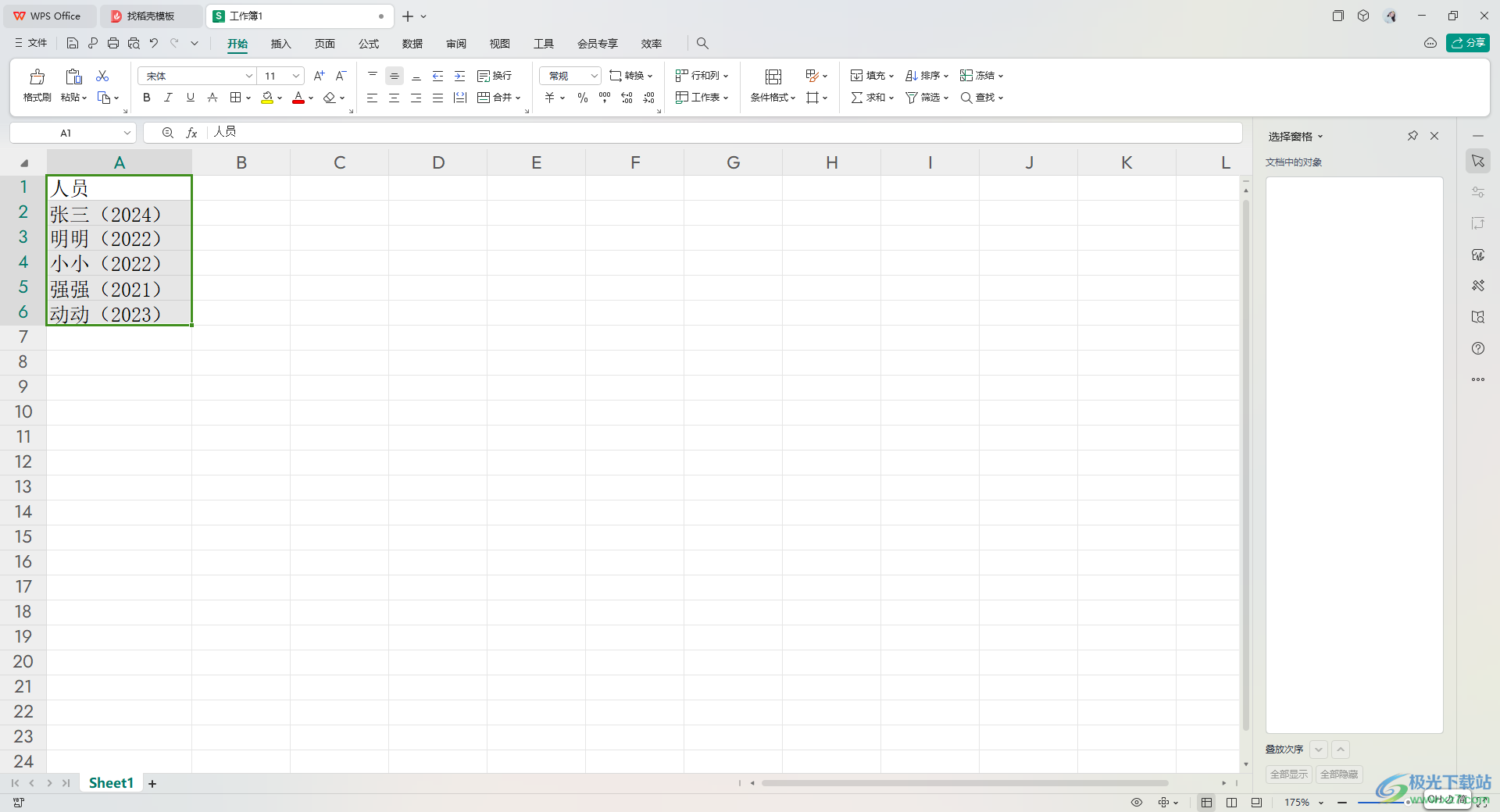
方法步骤
1.首先我们需要进入到表格页面中,在页面上输入内容,你可以看到输入的内容已经超出单元格了。
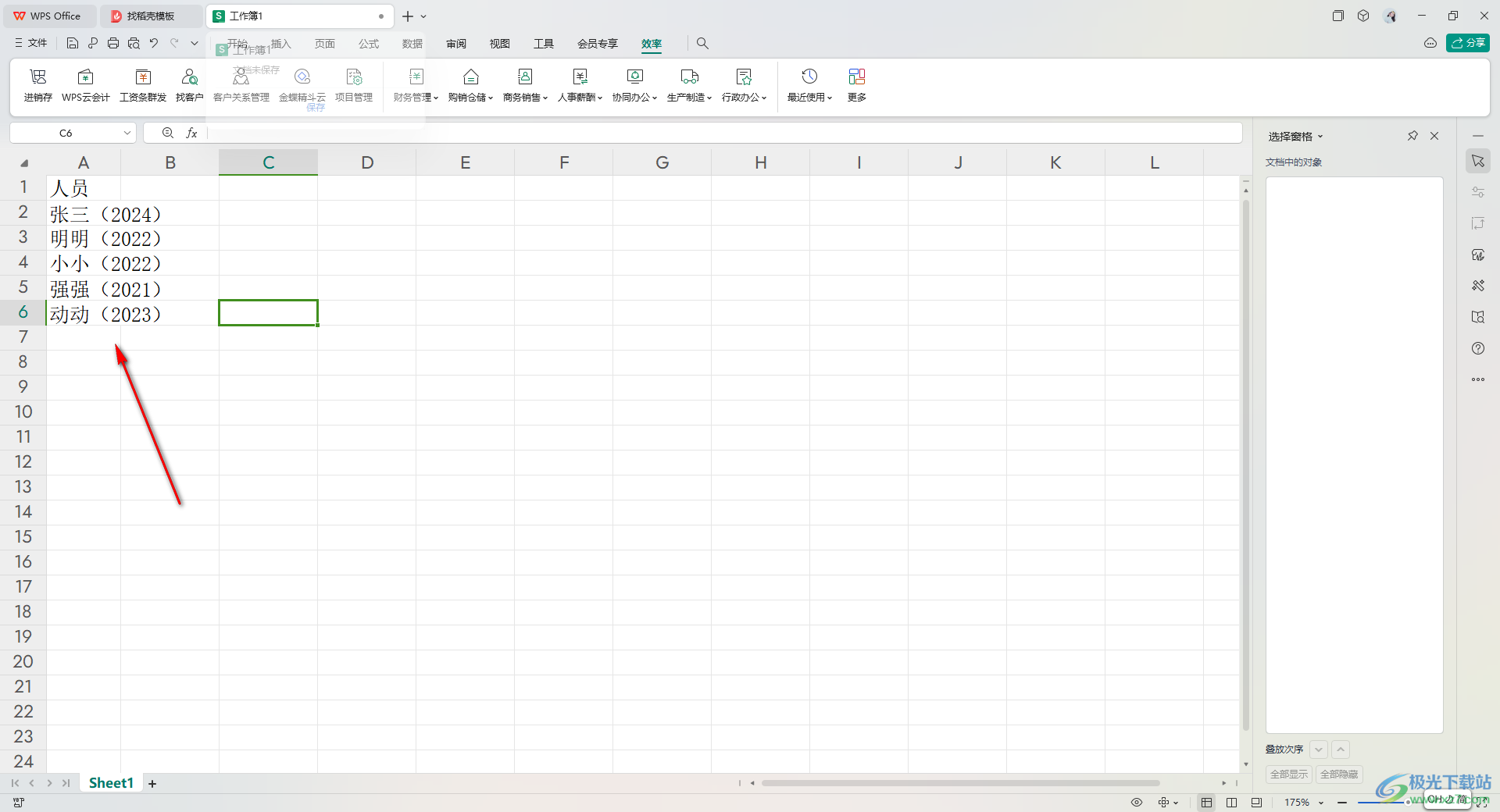
2.那么我们可以将这一列的数据选中,再点击一下页面上方菜单栏中的【开始】选项。

3.接着,可以看到开始工具栏中有很多的功能选项,找到其中的【行和列】选项,将其下拉按钮点击打开。
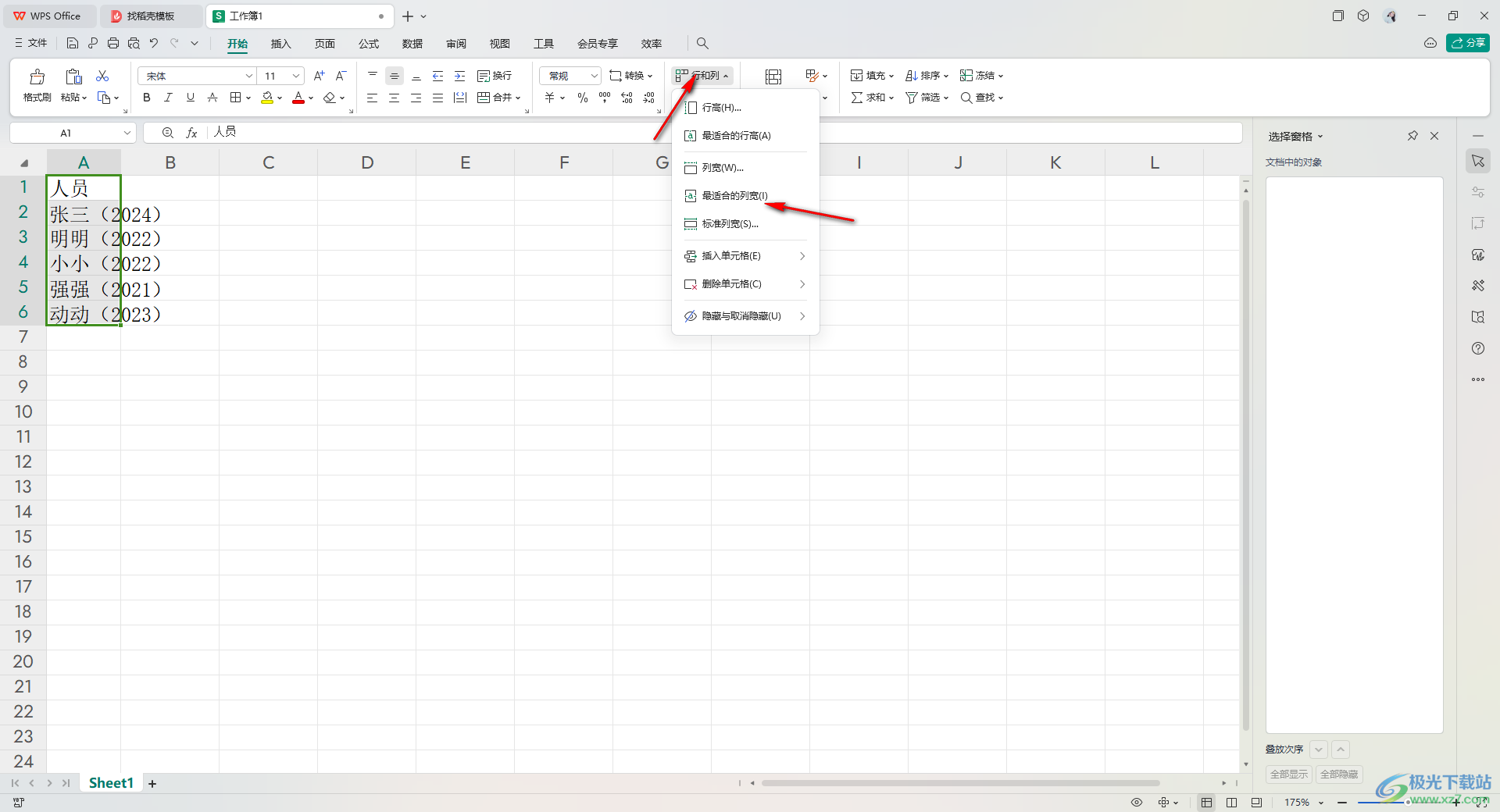
4.这时即可查看到在下方会显示出多种选项可以设置,直接将【设置最适合的列宽】选项进行点击一下。
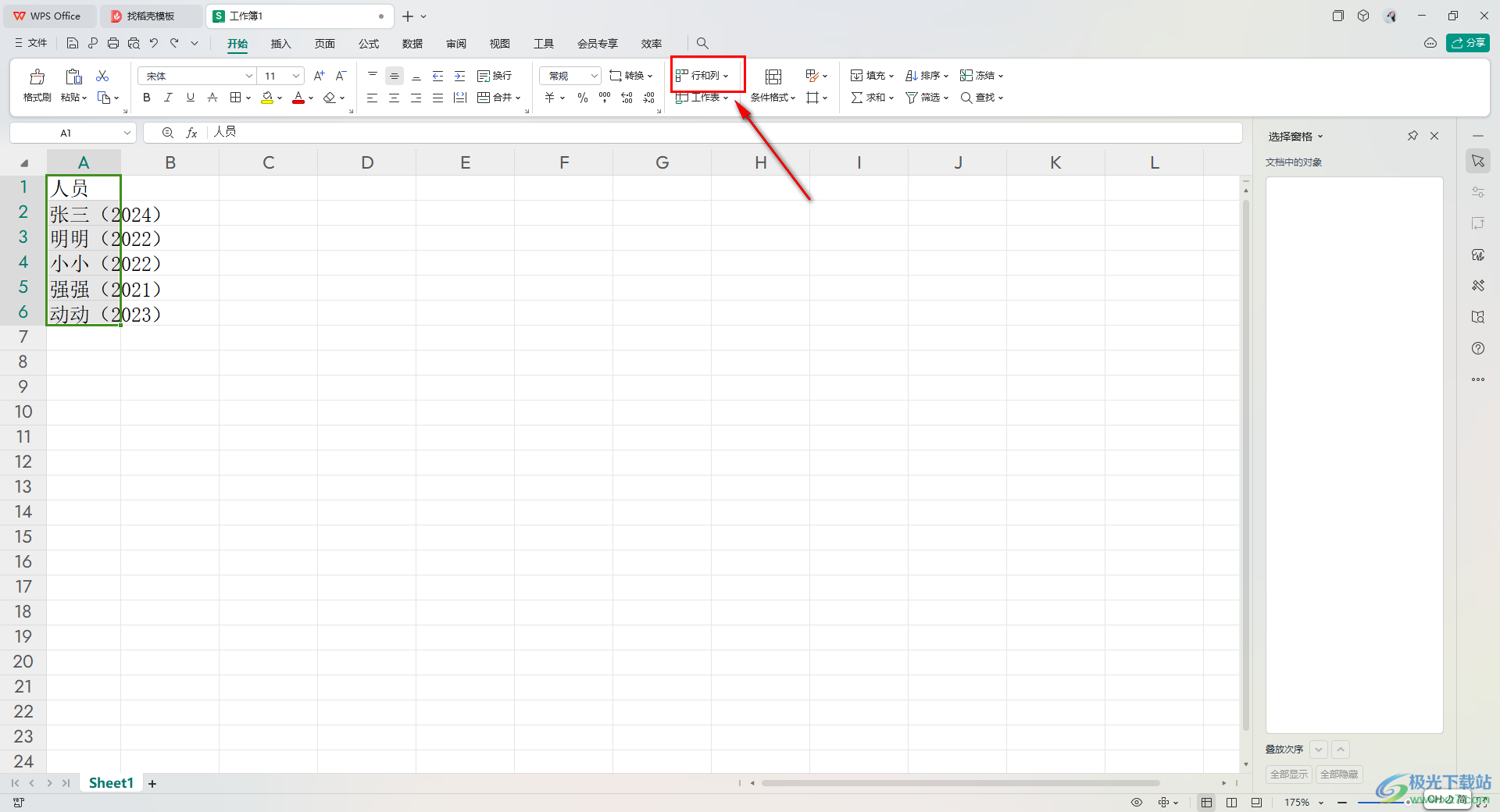
5.那么我们就可以查看到刚刚选中的那一列的单元格大小就会自动的调节到最适合的大小,如图所示。

以上就是关于如何使用WPS Excel设置最适合的列宽的具体操作方法,我们在使用该软件的过程中,可以使用这款软件进行数据的处理,可以对单元格的大小进行调节,不仅可以按照上述的方法进行设置最适合的列宽,也可以设置最适合的行高等,感兴趣的话可以操作试试。
